Stiahnite si OxygenOS Open Beta 22 a 20 pre aktualizáciu koláčov na základe OnePlus 5 / 5T
Nainštalujte Si Zásobu Rom / / August 05, 2021
Konečne sa Čakanie skončilo! OnePlus teraz začal s uvedením prvej beta verzie Android Pie pre OnePlus 5 a 5T po tom, čo to trvalo o niečo dlhšie, ako sa očakávalo. Aktualizácia prichádza v podobe OxygenOS Open Beta 22 a 20 pre OnePlus 5 / 5T. Stiahnutie môžete uchopiť cez OTA alebo môžete firmvér normálne prebliknúť pomocou sideloadu ADB.
Minulý mesiac predstavil OnePlus aktualizáciu Android 9 Pie pre OnePlus 5 a 5T na základe verejných beta verzie systému HydrogenOS v Číne. Teraz spoločnosť konečne inovovala globálny variant OnePlus 5 a 5T na Android Pie na základe najnovšieho OxygenOS 9.0. Nové aktualizácia prináša nový dizajn používateľského rozhrania rýchlych nastavení, nové navigačné gestá pre OnePlus 5T, podpora ďalších paralelných aplikácií, prepracovaný objem posúvač, nový režim DND, pokročilá batéria s podporou AI, podpora zárezov, vylepšený adaptívny jas, manuálny výber témy a ďalšie ďalšie funkcie.
V tomto príspevku vás prevedieme nainštalujte OxygenOS Open Beta 22 a 20 pre OnePlus 5 / 5T manuálne
. Ak čakáte na OTA a ešte sa len neobjaví, môžete si ROM stiahnuť a nainštalovať sami. Nižšie nájdete odkaz na OTA a celý návod na jeho inštaláciu.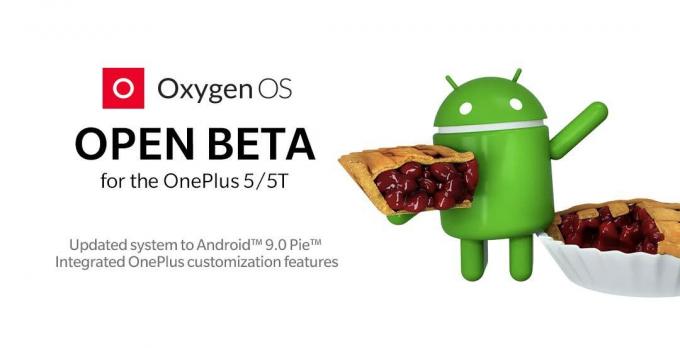
Obsah
- 1 Zoznam zmien OxygenOS Open Beta 22 a 20:
-
2 Kroky na inštaláciu OxygenOS Open Beta 22 a 20 pre OnePlus 5 / 5T
- 2.1 Predbežná požiadavka:
- 2.2 Pokyny na inštaláciu prostredníctvom aplikácie Nastavenia:
- 2.3 Pokyny na inštaláciu pomocou metódy Sideload:
Zoznam zmien OxygenOS Open Beta 22 a 20:
-
Systém
- Aktualizovaný systém na Android ™ 9.0 Pie ™
- Úplne nové používateľské rozhranie pre Android Pie
- Úplne nové navigačné gestá (platí iba pre 5T)
- Aktualizácia bezpečnostnej opravy pre Android na 2018.11
- Optimalizácie spracovania procesov aplikácií na pozadí
-
Režim Nerušiť
- Nový režim Nerušiť s nastaviteľnými nastaveniami
-
Komunikácia
- Vylepšenia používateľského rozhrania pre núdzovú záchranu
- Optimalizované užívateľské rozhranie pre rozhranie rýchlej voľby a volania
- Teraz je možné pri použití dvoch SIM kariet priradiť konkrétnu SIM kartu konkrétnemu kontaktu alebo skupine kontaktov
-
Paralelné aplikácie
- Pridaná podpora pre ďalšie aplikácie (Telegram, Discord, IMO, Uber, OLA) v paralelných aplikáciách
-
Počasie
- Teraz je možné dynamicky prepínať do vašej aktuálnej polohy
- Zobraziť viac návrhov pri použití funkcie vyhľadávania
- Opravený problém, ktorý bránil aplikácii v obnovení pri zmene miesta
- Opravený problém, ktorý mal za následok, že niektorí používatelia nedokázali nájsť určité miesta
Kroky na inštaláciu OxygenOS Open Beta 22 a 20 pre OnePlus 5 / 5T
Pred inštaláciou najnovších OxygenOS Open Beta 22 a 20 pre OnePlus 5 / 5T založených na Pie sa musíte riadiť niekoľkými pokynmi, ktoré sme spomenuli nižšie.
Zrieknutie sa zodpovednosti:Sme na GetDroidTips, nebudeme zodpovedať za zamurovanie / poškodenie telefónu počas / po inštalácii tejto ROM.
Predbežná požiadavka:
- Podporované zariadenie: OnePlus 5 / 5T
- Nabite telefón: Predtým, ako budete pokračovať v nižšie uvedených informáciách, nabite váš OnePlus 5 / 5T na minimálne 50%.
- Laptop alebo PC:Na uskutočnenie druhej metódy potrebujete počítač alebo notebook.
- Vezmite zálohu zariadenia: Úplne prvá vec, ktorej treba venovať pozornosť, je užívanie zálohovanie zariadenia. Ak nie ste schopní vziať zálohovanie dát z telefónuAk ste však do prístroja vložili pamäťovú kartu, vyberte ju, aby ste ju uložili.
Požadované súbory na stiahnutie:
- Stiahnuť ▼ Ovládače USB OnePlus
- Stiahnite si ADB a Fastboot Náradie
- Stiahnite si otvorené beta súbory OxygenOS:
- OxygenOS Open Beta 22 pre OnePlus 5: Stiahnuť ▼
- OxygenOS Open Beta 20 pre OnePlus 5T: Stiahnuť ▼
Pokyny na inštaláciu prostredníctvom aplikácie Nastavenia:
- Stiahnite a presuňte balíček OxygenOS zip do koreňového adresára vnútornej pamäte
- Teraz choďte do Nastavenia -> Systém -> Aktualizácie systému
- Klepnite na Nastavenia a vyberte Lokálne aktualizácie
- Vyberte stiahnutý balík OxygenOS Zip File.
Pokyny na inštaláciu pomocou metódy Sideload:
- Najskôr povoľte Možnosť pre vývojára, Ak chcete povoliť možnosť pre vývojárov, prejdite na stránku Nastavenia -> Informácie -> Informácie o softvéri -> Ďalšie -> Teraz klepnite na Číslo zostavy 7-8-krát, kým neuvidíte správu s prípitkom „Možnosť pre vývojárov povolená“.

- Raz tvoj možnosť pre vývojára je aktívny, Vráťte sa späť do svojho nastavenie -> Otvorené možnosť pre vývojára -> Povoliť ladenie USB.

- Stiahnutie a Nainštalujte ovládač ADB a fastboot pre Windows alebo ADB a Fastboot pre Mac.
- Extrahujte kyslík. Súbor ZIP.
- Skopírujte zip Extracted OxygenOs do priečinka, kde bol nainštalovaný adb.
- Reštartujte telefón do režimu obnovenia. Za týmto účelom vypnite zariadenie a znova ho zapnite, zatiaľ čo súčasne držíte tlačidlá napájania a zníženia hlasitosti.

- Pri obnove zvoľte „Inštalácia z USB”Na obrazovke obnovenia potvrďte klepnutím na OK. Zobrazí sa obrazovka s textom „Ste v režime bočného zaťaženia“.
- Pripojte svoj OnePlus 5 / 5T k PC / Mac pomocou kábla USB.
- Teraz vo svojom počítači otvorte extrakčný priečinok ADB Fastboot a stlačte a podržte kláves Shift a pravým tlačidlom myši otvorte okno príkazového riadku.

- Teraz zadajte príkaz do príkazového okna.
zariadenia adb
- Ak sa zobrazí vyskakovacie okno umožňujúce ladenie USB na vašom telefóne, kliknite na OK.
- Teraz pomocou príkazu nižšie flashujte súbor OxygenOSZip. (názov súboru je názov stiahnutého súboru zip)
Pre Windows: „Adb sideload Pre Mac / Linux: “/ Adb bočné zaťaženie <názov súboru>"
Chvíľu počkajte, váš telefón by sa mal teraz aktualizovať na vybrané zostavenie a automaticky sa reštartovať, aby ste sa dostali do systému OxygenOS.
To je všetko, chlapci. Dúfam, že ste OxygenOS Open Beta 22 a 20 pre OnePlus 5 / 5T nainštalovali úspešne. Ak existujú nejaké pochybnosti týkajúce sa inštalácie, dajte nám vedieť v sekcii komentárov.
Zdroj
Som autorka technického obsahu a blogerka na plný úväzok. Pretože milujem Android a zariadenie Google, svoju kariéru som začal písaním pre OS Android a ich funkcie. To ma viedlo k založeniu „GetDroidTips“. Absolvoval som Master of Business Administration na Mangalore University, Karnataka.



![Jednoduchá metóda na zakorenenie Camfone Campad P7 pomocou Magisk [nie je potrebné TWRP]](/f/16d80b5387874414291ae6f0dbe04271.jpg?width=288&height=384)